Vous avez apprécié cette vidéo ?
Abonnez-vous à ma chaîne Youtube pour ne pas louper les suivantes !
![]()
Filmer avec le Mavic Pro
Dans cet article nous allons tenter de définir quels sont les meilleurs paramètres pour la caméra et l’appareil photo du Dji Mavic Pro. Nous allons voir que certains réglages d’origine ont pour effet de rendre l’image peu dynamique et insuffisamment qualitative pour la réalisation de vidéos de style cinématographique.
Si je vous parle ici uniquement du Mavic Pro sachez qu’un bon nombre des éléments que nous allons développer plus bas sont également applicables à des drones comme le Phantom pour ne cité que lui. Il en est de même pour l’application Dji Go 4 qui illustrera mes propos, l’essentiel les menus et fonctions ont leur équivalent dans les versions précédentes.
Il y a énormément de réglages possibles et c’est une des forces de ce drone, il est possible de l’adapter manuellement à votre style de prise de vue et de pilotage. Ainsi, je tiens également à préciser que les conseils qui suivent ne sont pas une vérité qu’il faut absolument suivre.
[alert variation= »alert-info »]Le but de cet article est de vous guider dans le paramétrage de la nacelle et de vous faire part des réglages que j’utilise. Je compte donc sur vous pour y apporter votre touche personnelle.[/alert]
[section label= »Mode » anchor= »mode »]
[icons icon=’cog-alt’ size=’40’] Mode
[alert variation= »alert-danger »][icons icon= »thumbs-down » color= »#ff0000″ size= »20″] Auto
Ce mode est à éviter au maximum lorsque l’on est dans une démarche cinématographique. Tout simplement parce qu’en mode Auto vous ne maîtrisez pas les paramètres de prise de vue (en l’occurrence ici les ISO et la vitesse d’obturation).[/alert]
[alert variation= »alert-success »][icons icon= »thumbs-up » color= »#4fb237″ size= »20″] M (Manuel)
En mode Manuel vous avez la main sur les ISO et la vitesse d’obturation (« shutter speed » en anglais), autrement dit, vous pouvez ainsi maîtriser le rendu final de votre image et ne laissez rien au hasard. A savoir que l’ouverture du diaphragme est fixe et a pour valeur F2.2, ce qui est théoriquement très correct pour la réalisation de prises de vue par faible luminosité.[/alert]
[section label= »ISO » anchor= »ISO »]
[icons icon= »gauge » size= »40″] ISO
Si vous faites un peu de photo vous devez savoir que plus on augmente les ISO plus il y a de bruit dans notre image. Ce principe est le même pour tous les capteurs photo ou vidéo.
Privilégiez donc une valeur ISO la plus basse possible selon la situation lumineuse.
[alert variation= »alert-success »]Idéalement 100 ou le plus bas possible[/alert]
[section label= »Shutter » anchor= »shutter »]
[icons icon= »gauge » size= »40″] Shutter
Le shutter (vitesse d’obturation) représente le temps d’obturation pour chaque image. Lorsque l’on fait de la photographie, il est connu que plus la vitesse est lente plus les mouvements apparaissent flous et que plus la vitesse est rapide plus les mouvements apparaissent nets.
Ainsi, en vidéo, il est primordial de ne pas négliger ce paramètre car il va définir le degré de réalisme de vos flous de mouvement.
De la même manière qu’en photographie, si vous filmez une séquence avec un shutter rapide (par exemple 1/200, 1/500 voir 1/2000 de seconde), cela aura pour effet de figer d’avantage les mouvements sur chacune des images enregistrées par votre capteur. Vous n’obtiendrez donc pas de flous de mouvements fidèles à la vision humain.
Avant d’aller plus loin, rappelons que cette vision humaine commence à être fluide à partir de 24 images par seconde et que c’est pour cela que le cinéma adopte généralement une cadence d’image de 24 ou 25 images par secondes (parfois 30). Je prendrai le temps de détailler ce paramètre un peu plus bas. Retenez pour l’instant que nous allons travailler avec une cadence d’image de 24, 25 ou 30 images par seconde et que cela implique d’avoir une vitesse d’obturation plus rapide que 1/24s, 1/25s ou 1/30s.
Bon c’est bien beau tout ça mais on ne sait toujours pas comment définir la valeur du shutter…
Pour cela, retenez deux choses :
- Il n’est pas possible de travailler avec une vitesse d’obturation plus lente que la cadence d’image (1/10 VS 25 images par seconde).
- En France et en Europe, le courant électrique a une fréquence de 50Hz. Ainsi une lumière électrique produit 50 vibrations par seconde. Une vitesse d’obturation supérieure à 1/50 est donc capable de figer ces vibrations qui deviennent alors visibles sur l’image (ce que nous ne souhaitons pas).
- Les photographes savent que travailler en dessous de 1/50 de seconde est délicat car l’image devient flou trop rapidement.
Pour s’en sortir il existe donc une petite règle mémo-technique permettant de savoir comment choisir sa vitesse d’obturation « idéale » pour une cadence d’image donnée : il vous suffit de doubler la cadence pour obtenir le dénominateur de la vitesse d’obturation.
Par exemple pour une cadence de 25 images par seconde cela nous donne 25*2 = 50, soit 1/50 de seconde comme vitesse d’obturation.
[alert variation= »alert-success »]1/50 si 24 ou 25 images par seconde
1/100 si 50 images par seconde
1/200 si 100 images par seconde
etc…[/alert]
Il est fort probable que vous ne soyez pas capable de travailler à 1/50 en plein jour sans obtenir une image sur-exposée et c’est tout à fait normal.
Votre seule solution est de vous procurer un filtre gris neutre (aussi appelés filtre « ND » pour « neutral density »). Celui-ci a pour effet de limiter la quantité de lumière à l’entrée de l’objectif et donc d’assombrir l’image. vous pouvez ainsi travailler à 1/50 même en plein soleil.
Voici les filtres que j’utilise
 |
 |
[amazon_link asins=’B01LXEA9FR,B01LY1PMTG,B01MQULKJU,B01MQUMIQ4′ template=’CopyOf-ProductCarousel’ store=’FirstAds’ marketplace=’FR’ link_id=’96bb2602-3caf-11e7-a5c8-d1b6f949f529′]
[section label= »EV » anchor= »EV »]
[icons icon= »gauge » size= »40″] EV
Il s’agit soit d’un réglage soit d’une information d’exposition :
- En mode Auto vous pouvez demander à la caméra de sur-exposer ou sous-exposer l’image via ce réglage.
- En mode Manuel, c’est à vous de gérer l’exposition via les ISO et le Shutter. Ce réglage devient alors une simple information sur l’exposition de votre image.
D’une manière générale, je vous conseille de travailler avec l’histogramme activé afin de visualiser en temps réel votre exposition sans risquer d’être trompé par la luminosité de l’écran ou les reflets du soleil.
En cas de situation lumineuse à fort contraste, préférez la sous-exposition à la sur-exposition : il est plus facile de récupérer des informations dans les ombres que dans les hautes lumières et on « tombe » plus lentement dans al sous-exposition que dans la sur-exposition.
[section label= »Taille de l’image » anchor= »taille-image »]
[icons icon= »gauge » size= »40″] Taille de l’image
La définition de votre image est forcément un paramètre très important lorsque l’on souhaite obtenir un rendu de qualité. Plus la définition est élevé, plus il y aura de détail dans votre image.
Attention cependant au choix 4096×2160 qui est certes un vrai format 4K Cinéma mais avec un ratio spécifique puisque qu’il est légèrement plus large que le 16:9 (ajout de bandes noires en haut et en bas si on visionne ce format sur un écran 16:9). Personnellement je suis habitué à travailler en 16:9 et mes supports de diffusion le sont également. C’est pour cela que j’opte généralement pour le 4K en 3840×2160.
Alors pourquoi ne pas directement travailler en 1080p et minimiser la taille des fichiers ?
Tout simplement parce que si vous filmez en 1080p pour de la diffusion en 1080p il ne vous sera alors pas possible de zoom numériquement ou recadrer votre image lors du montage. Ce type d’effet est pourtant très apprécié et relativement simple à réaliser pour offrir une touche de complexité à ses plans. A l’inverse, si vous filmez en 2K ou 4K pour une diffusion en 1080p, il vous est possible de recadrer considérablement votre image sans pour autant perdre en qualité.
Dans la même logique et partant toujours du principe que vous diffuserez votre vidéo uniquement en 1080p, le fait de tourner en 2K avec le Mavic peut être une bonne solution également dans un soucis de réduction de la taille des fichiers.
Concernant maintenant les cadences d’image proposées :
- Le 24 fps est historiquement la cadence utilisée au cinéma. Chaque option de taille d’image du Mavic propose cette cadence.
- Le 25 fps correspond à la cadence du standard européen PAL.
- Le 30 fps correspond à la cadence du standard américain NTSC.
- Les cadences plus rapides permettent de réaliser des ralentis donc je vous parlerai dans un prochain article.
Choisissez donc la cadence que vous préférez sachant que le 30 fps n’est disponible qu’en NTSC et que cela peut-être une bonne solution pour de la vidéo Youtube grâce à un gain de fluidité appréciable.
[alert variation= »alert-success »]3840×2160 ou 2720×1530[/alert]
[section label= »Format de fichier » anchor= »format-fichier »]
[icons icon= »cog-alt » size= »40″] Format de fichier
C’est simple…
- Vous êtes sur Mac ? Préférez le MOV.
- Vous êtes sur PC ? Les deux devraient faire l’affaire.
A noter que je n’ai su identifier aucune différence de qualité entre les deux formats.
[section label= »NTSC/PAL » anchor= »ntsc-pal »]
[icons icon= »cog-alt » size= »40″] NTSC/PAL
Il s’agit ici de définir quel standard de codage vous souhaitez utiliser. Cet héritage de l’analogique ne changera pas grand chose dans votre chaîne de production avec le Mavic.
Pour votre culture, retenez que le PAL est le standard européen alors que le NTSC est principalement américain. Il existe également le SECAM pour d’autres région du monde comme al Russie par exemple.
Le seul intérêt que je vois la-dedans est la possibilité de filmer en 30 images par seconde en NTSC. Comme je le disais un peu plus haut, cela apporte plus de fluidité à vos films ainsi qu’un (très) léger ralenti si vous réaliser votre montage en 24 ou 25 fps.
[section label= »Balance des blancs » anchor= »wb »]
[icons icon= »gauge » size= »40″] Balance des blancs
Que ce soit en drone, avec une caméra, un reflex ou même un smartphone, si vous le pouvez, travaillez toujours en balance des blancs personnalisée en vidéo (Exception faite en photo si vous travaillez en RAW).
Il vous ai ainsi possible de figer la température de votre image durant une séquence entière et donc de vous prévenir de tout risque de revirement de balance des blancs au court de cette même séquence. Il est très compliqué et chi*** de modifier sa balance des blancs en vidéo compressée (MP4, MOV, AVI,…). D’autant plus si celle-ci change durant une séquence.
[alert variation= »alert-success »]Personnalisée[/alert]
[section label= »Style » anchor= »style »]
[icons icon= »cog-alt » size= »40″] Style
Après test, je peux affirmer que le D-Log du Mavic est une pure horreur inexploitable dès lors que vous avez des dégradés dans votre image (ciel, brume,…).
J’utilise donc le D-Cinelike que je trouve très équilibré : les couleurs sont présentes mais douces, les contrastes sont légers, les dégradés sont corrects.
Je n’ai pris le temps de tester plus en détail les autres Styles proposés car je ne travaille jamais avec des images pré-traitées, au style affirmé et impersonnel.
[alert variation= »alert-success »]D-Cinelike[/alert]
[section label= »Options » anchor= »options »]
[icons icon= »cog-alt » size= »40″] Options
[icons icon= »thumbs-up » color= »#4fb237″ size= »20″] Histogramme
Option indispensable à mon sens que ce soit en photo ou en vidéo. L’histogramme vous permet de visualiser en un clin d’oeil l’exposition de votre image à travers la répartition des pixels dans les tons clairs et foncés.
[icons icon= »thumbs-up » color= »#4fb237″ size= »20″] Grille de Composition
Si comme moi vous êtes un inconditionnel de la composition parfaite, activez cette option pour visualiser la grille de la règle des tiers
[icons icon= »thumbs-up » color= »#4fb237″ size= »20″] Point Central
Le point central m’aide à réaliser des rotations précises autour d’un sujet.
[icons icon= »thumbs-up » color= »#4fb237″ size= »20″] Seuil Optimum de Focus (Focus Picking)
Encore une option indispensable que de plus en plus d’appareil photo et caméra ont. En activant le Seuil Optimum de Focus, une multitude de points rouges font leur apparition sur le retour vidéo de la caméra du drone. Ces points indique généralement des arêtes ou zones de forts contrastes qui sont dans la profondeur de champ. En d’autres termes : qui sont nettes.
Si vous ne voulez pas avoir de mauvaises surprise lorsque vous visualisez vos vidéo du Mavic sur l’ordinateur, alors activez cette option.
Merci d’avoir pris le temps de lire mon travail !
Partager sur:









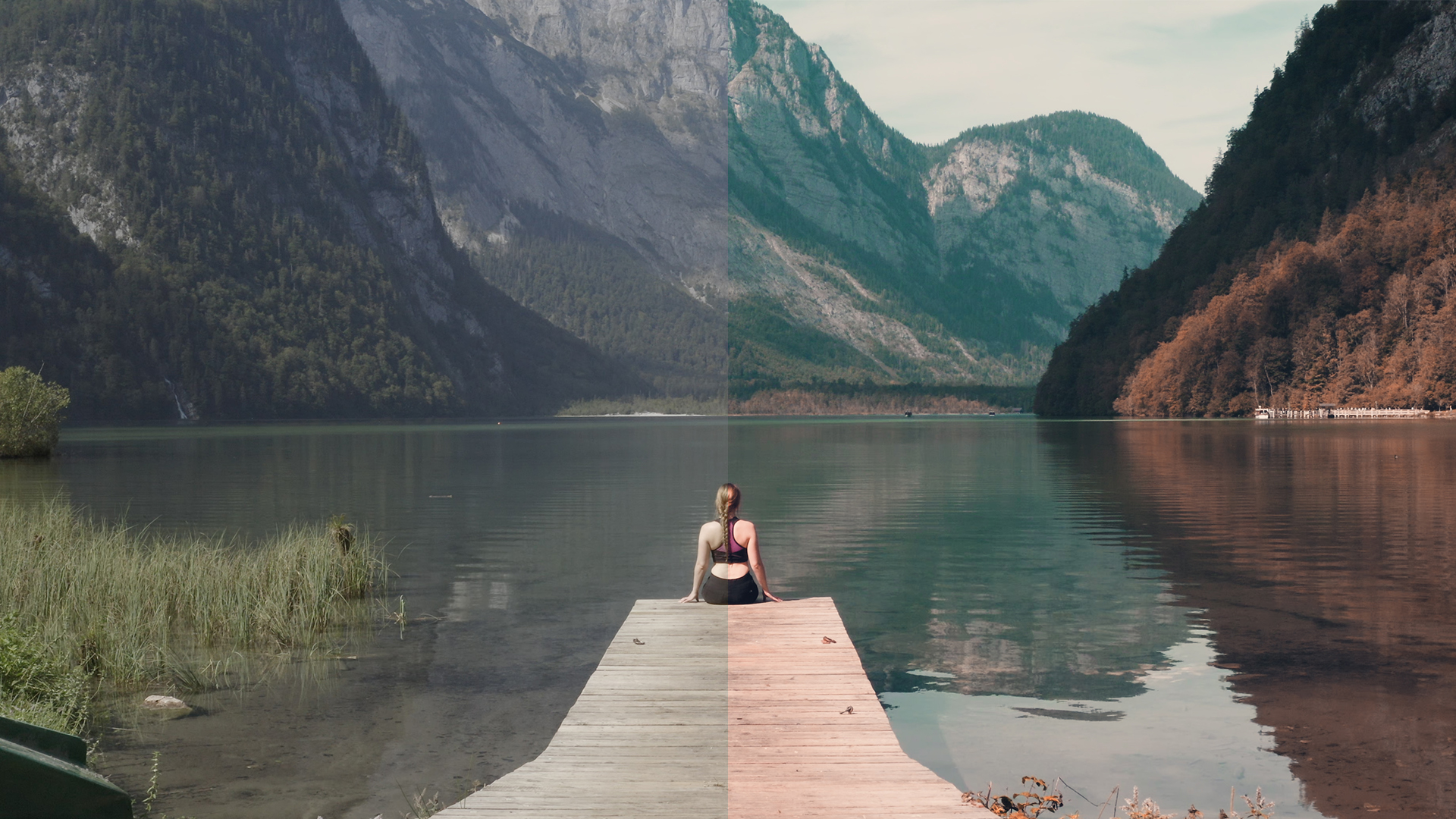
48 comments